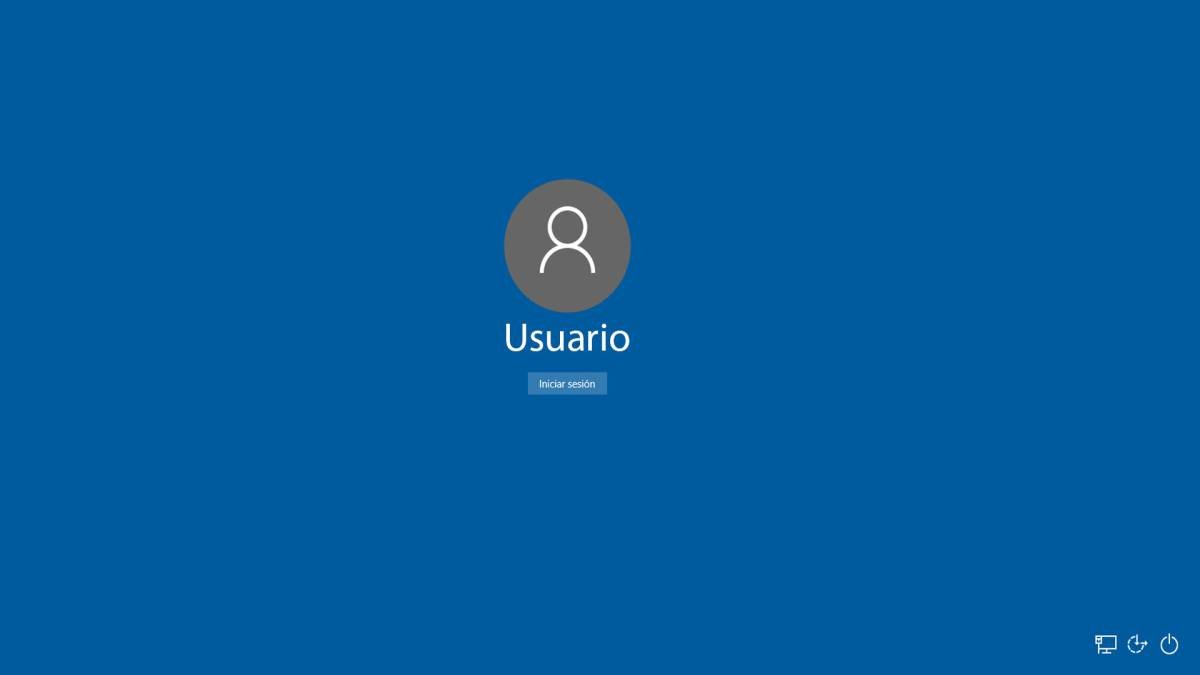
Windows 10-ga kirishda boshqa foydalanuvchi: uni qanday tuzatish kerak haqida malumot
Ba’zi foydalanuvchilar xush kelibsiz ekranda «Boshqa foydalanuvchi» (yoki boshqa foydalanuvchi) paydo bo’lishini va foydalanuvchi nomi va parolni kiritishini so’rashadi, lekin Windows 10 tizimiga kirishda tizimga kirmaydi. uning asl holati yoki yangi noutbuk yoki kompyuterni birinchi marta yoqgandan keyin.
Ushbu qo’llanmada vaziyatni qanday tuzatish kerakligi va nima uchun boshqa foydalanuvchi Windows 10 kirish ekranida paydo bo’lishi mumkinligi haqida batafsil ma’lumot berilgan.
Nima uchun boshqa foydalanuvchi kirish ekranida paydo bo’ladi va bu holatda nima qilish kerak
Bu sahifadagi Microsoft rasmiy sayti muammo haqida quyidagi ma’lumotlarni xabar qiladi: Kirish ekranida Boshqa Foydalanuvchining paydo bo’lishi dwm.exe tizimi jarayonining boshlanmaganligi yoki u tizim «Winlogon» ga kirmasidan oldin ishga tushirilgan bo’lishi mumkin. davlat (kirish).
Rasmiy veb-saytda quyidagi usul echim sifatida taklif etiladi:
- Qulflash ekranida Shift tugmachasini bosib ushlab turing.
- Kalitni ushlab turganda, pastki o’ng burchakdagi quvvat tugmasini bosing va Qayta boshlash-ni tanlang.
Usul biroz g’alati, chunki quyidagi amallar rasmiy veb -saytda ko’rinmaydi va bunday harakatlardan so’ng siz Windows 10 qutqarish muhitiga kirasiz. Biroq, siz buni sinab ko’rishingiz mumkin, faqat aytilgan ikki qadamdan keyin. , uchinchisiga amal qiling: «Davom etish» tugmasini bosing. Windows 10 -ni o’chiring va ishlating, ehtimol keyingi ish muammoni hal qiladi.
Microsoft tomonidan taklif qilingan qo’shimcha harakat — kompyuterni yoki noutbukni yoqish tugmachasini uzoq vaqt ushlab turing (30 soniyani ko’rsating) va uni qayta yoqing. Ushbu parametr sinab ko’rish uchun mantiqiy bo’lishi mumkin.
Men o’zim uchun boshqa mumkin bo’lgan harakatlarni qo’shaman:
- Faqat to’g’ri foydalanuvchi nomi va parolni kiritishga harakat qiling (PIN-kod emas, balki parol). Eslatma: Agar sizda Microsoft hisob qaydnomasi bo’lsa, kirish uchun tegishli elektron pochta manzilini kiritishingiz kerak. Agar kirish amalga oshmasa, olingan xato haqidagi xabarga e’tibor bering, bu muammo nima ekanligini tushunishingizga yordam beradi.
- Agar muammo zavod sozlamalarini tiklashdan boshqa biron bir harakatlardan so’ng paydo bo’lgan bo’lsa, yuqorida aytib o’tilganidek, tiklash muhitida tizimni tiklash nuqtalarini ishlatib ko’ring (Muammolarni hal qilish — Kengaytirilgan parametrlar — Tizimni tiklash).
- Ba’zan xavfsiz rejimga kirish ishlaydi, undan keyin muammo hal qilinadi. Xavfsiz rejimga o’tish uchun: Shift tugmachasini bosib ushlab turing, Qayta yuklashni bosing, Nosozliklarni tuzatish — Kengaytirilgan parametrlar — Yuklash parametrlari-ga o’ting va Qayta yuklashni bosing. Shundan so’ng 5 yoki F5 tugmachasini bosing (tarmoq drayverlari yuklangan holda xavfsiz rejimni yoqing). Ko’proq o’qing: Windows 10 xavfsiz rejimi.
- Siz tiklash muhitiga kirishga urinib ko’rishingiz mumkin, Nosozliklarni bartaraf etish — Kengaytirilgan parametrlar — Buyruqning satri (agar u «Administrator» foydalanuvchisi uchun parol so’rasa, hech narsa kiritmang, Enter tugmasini bosing), buyruq satri tizimida yangi foydalanuvchi yarating va unga administrator huquqlarini bering (Windows 10 foydalanuvchisini qanday yaratish kerak, shuningdek, buyruq satrida) va qayta ishga tushirilgandan so’ng, kirish ekranida ushbu foydalanuvchini tanlashga harakat qiling (agar iloji bo’lsa) va u bilan tizimga kiring. Agar foydalanuvchi tanlash imkoniyati bo’lmasa, yuqoridagi kabi xavfsiz rejimga kirishni olishingiz mumkin.
Agar to’g’ri foydalanuvchi nomi va parolni kiritish orqali kirish yaxshi bo’lsa, lekin siz har safar kirganingizda «Boshqa foydalanuvchi» ni ko’rasiz, tizimga kirganingizda, ro’yxatga olish kitobi muharririni ishga tushiring (Win + R — regedit), ga o’ting
HKEY_LOCAL_MACHINESOFTWAREMicrosoftWindowsCurrentVersionPoliciesSystem
Agar ushbu bo’limda parametr mavjud bo’lsa DontDisplayUserName va uning qiymati 1 ga teng, ustiga ikki marta bosing va 0 qiymatini bering, xuddi shunday parametr uchun foydalanuvchi nomini ko’rsatmang. Keyin reestr muharririni yoping va kompyuteringizni qayta yoqing.
Texnologiyalar, Windows
Windows 10-ga kirishda boshqa foydalanuvchi: uni qanday tuzatish kerak